
Viele Benutzer vergessen das WLAN-Passwort, nachdem sie es festgelegt haben, aber viele von ihnen wissen nicht, wie sie es im neuen Win11-System ändern können. Deshalb werde ich Ihnen heute ein Tutorial zeigen, wie Sie das WLAN-Passwort in Win11 überprüfen können, falls Sie es noch nicht wissen Ich weiß nicht, wie es geht. Lass es uns gemeinsam versuchen.
1 Klicken Sie zunächst mit der rechten Maustaste auf „Netzwerk“ in der Taskleiste.

2. Klicken Sie dann auf die Option „Netzwerk- und Interneteinstellungen“.
3. Anschließend gelangen Sie in die Benutzeroberfläche „Netzwerk und Internet“ und klicken auf „Erweiterte Netzwerkeinstellungen“.
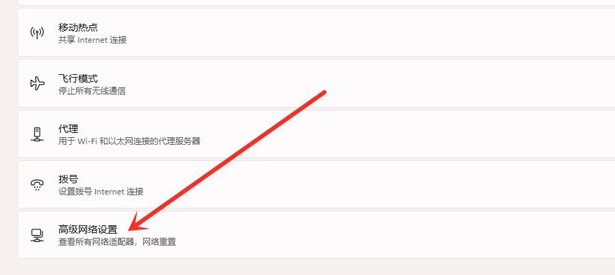
4. Klicken Sie anschließend auf „Weitere Netzwerkadapteroptionen“.
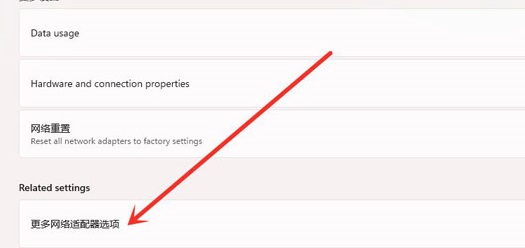
5. Rufen Sie die Netzwerkverbindungsschnittstelle auf, klicken Sie mit der rechten Maustaste auf „WLAN“ und klicken Sie im Popup-Menü auf „Status“.
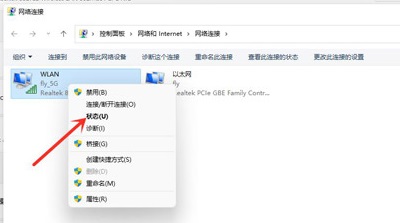
6. Geben Sie dann „WLAN-Status“ ein und klicken Sie, um „Wireless-Eigenschaften“ auszuwählen.
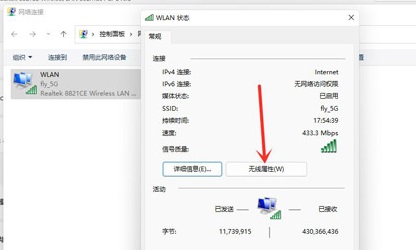
7. Rufen Sie abschließend die Sicherheitsschnittstelle auf und aktivieren Sie „Zeichen anzeigen“, um das WLAN-Passwort anzuzeigen.
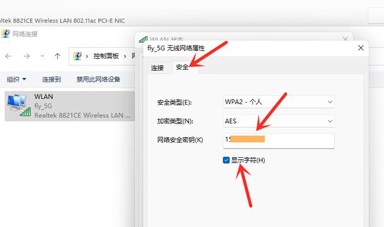
Das obige ist der detaillierte Inhalt vonErfahren Sie, wie Sie das WLAN-Passwort in Win11 überprüfen. Für weitere Informationen folgen Sie bitte anderen verwandten Artikeln auf der PHP chinesischen Website!
 Ist ein WLAN-Signalverstärker nützlich?
Ist ein WLAN-Signalverstärker nützlich?
 Was bedeutet „Netzwerkzugriff verweigert' WLAN?
Was bedeutet „Netzwerkzugriff verweigert' WLAN?
 Warum hat WLAN ein Ausrufezeichen?
Warum hat WLAN ein Ausrufezeichen?
 WLAN zeigt an, dass keine IP zugewiesen ist
WLAN zeigt an, dass keine IP zugewiesen ist
 MySQL ändert das Root-Passwort
MySQL ändert das Root-Passwort
 So stellen Sie den Computer so ein, dass er automatisch eine WLAN-Verbindung herstellt
So stellen Sie den Computer so ein, dass er automatisch eine WLAN-Verbindung herstellt
 So erstellen Sie virtuelles WLAN in Win7
So erstellen Sie virtuelles WLAN in Win7
 WLAN zeigt keinen Zugang zum Internet an
WLAN zeigt keinen Zugang zum Internet an




